Introdução
Se você baixou um arquivo no seu Mac usando um navegador como Safari ou Chrome, pode ficar perplexo sobre onde o arquivo foi parar. Felizmente, existe um local comum para iniciar sua busca e nós o ajudaremos a localizá-lo.
Como localizar a pasta de downloads
Em um Mac, os arquivos baixados geralmente são mantidos em uma pasta separada chamada “Downloads” na pasta da sua conta de usuário. O MacOS inclui um link para sua pasta de downloads pessoal no dock, que é a linha de ícones de aplicativos na parte inferior ou lateral da tela. Procure uma pilha de ícones ou um ícone de pasta com uma seta apontando para baixo no dock (ao lado da Lixeira).
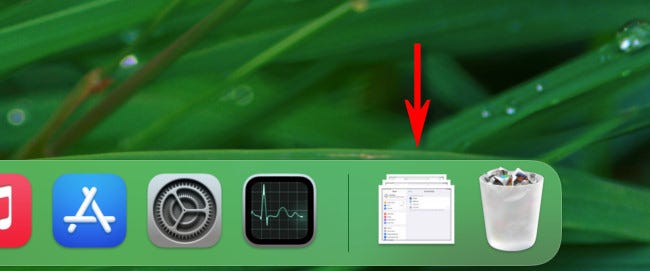
Quando você clicar nesse atalho, sua pasta Downloads será aberta.
Dica: Se você não tiver um atalho para Downloads no dock, poderá arrastar a pasta Downloads do Finder para o espaço ao lado da Lixeira. Você também pode escolher entre um “Pilha” e um símbolo de pasta azul clicando com o botão direito do mouse no atalho Downloads e selecionando “Exibir como”.
A pasta Downloads também pode ser encontrada no Finder, que é um programa de gerenciamento de arquivos. Clique no ícone do Finder em seu dock, que parece um rosto feliz, para iniciar o Finder.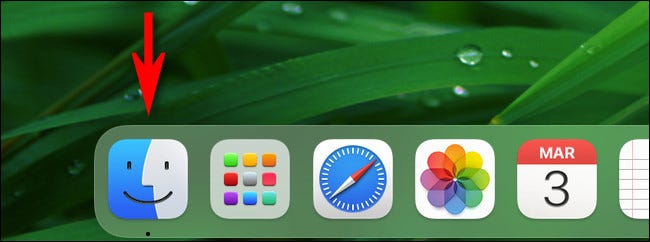
Você tem várias alternativas para acessar a pasta Downloads na janela do Finder que aparece.
- A barra de menus: com o Finder em primeiro plano, navegue até Ir > Downloads na barra de menus superior direita.
- A Barra Lateral do Finder: Em qualquer janela do Finder, olhe na barra lateral esquerda e selecione “Downloads” na lista de “Favoritos”. Se “Downloads” não estiver incluído em Favoritos, arraste o ícone da pasta Downloads para a barra lateral depois. Como alternativa, pressione Comando + Vírgula (“,”), escolha “Barra Lateral” e marque a caixa ao lado de “Downloads” na lista.
- Navegando: Para descobrir a pasta Downloads navegando em um caminho de arquivo, comece na raiz do seu Macintosh HD e vá para Usuários > [Nome de usuário] > Downloads.
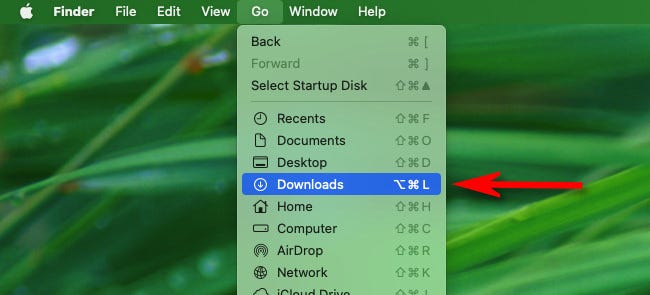
Ao abrir a pasta Downloads, você notará uma coleção de arquivos que já baixou. Examine-o para descobrir o arquivo ausente.
Como localizar downloads Não há downloads na pasta Downloads
Se o arquivo que você está procurando não estiver na pasta Downloads e você souber como se chama, você pode usar o Spotlight para encontrá-lo. Para fazer isso, pressione Command+Space em seu teclado, seguido pelo nome (ou parte do nome) do arquivo que você está procurando.
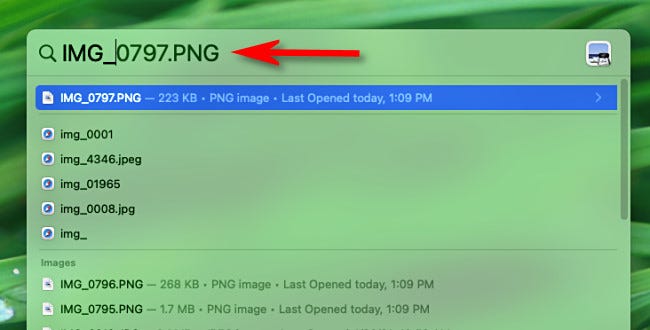
Se o arquivo aparecer na lista de resultados, você está pronto para ir. Para visualizar a localização do arquivo no Finder, escolha-o na lista de resultados do Spotlight e pressione Command+Return.
Se isso não funcionar, você pode utilizar o histórico de download armazenado do seu navegador para encontrar o arquivo ausente. No Safari, pressione Option+Command+L ou clique na seta para baixo em um círculo ao lado da barra de URL para visualizar seu histórico de downloads. Clique no símbolo da lupa ao lado de um arquivo no menu exibido para acessar sua localização no Finder.
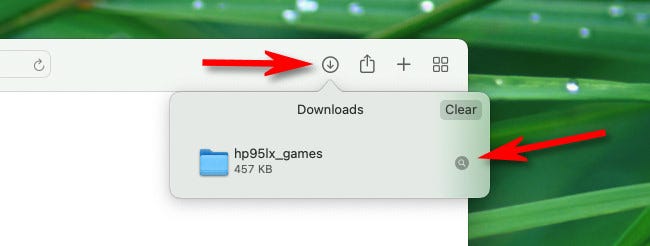
Se você não limpou seus downloads no Chrome, verá uma lista deles. Para fazer isso, inicie o Chrome e navegue até o menu de três pontos no canto superior direito de qualquer janela. Selecione “Downloads” no menu exibido. Localize o arquivo na lista e clique na opção “Mostrar no Finder” abaixo dele na guia Downloads que aparece.
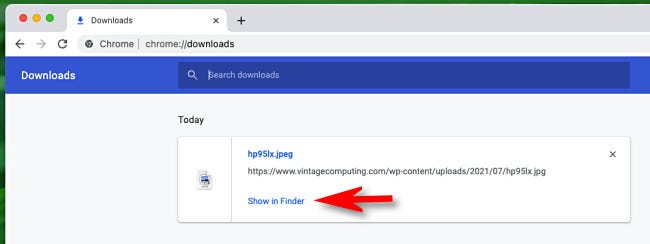
Uma janela do Finder aparecerá, direcionando você para o local do arquivo baixado. Repita para todos os outros arquivos que você precisa encontrar. Abraços e bons downloads!

